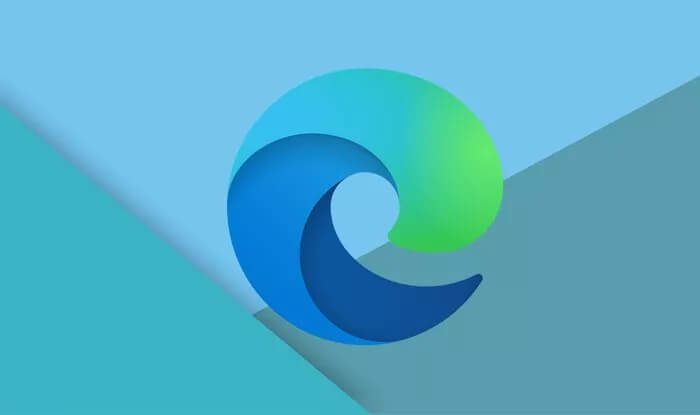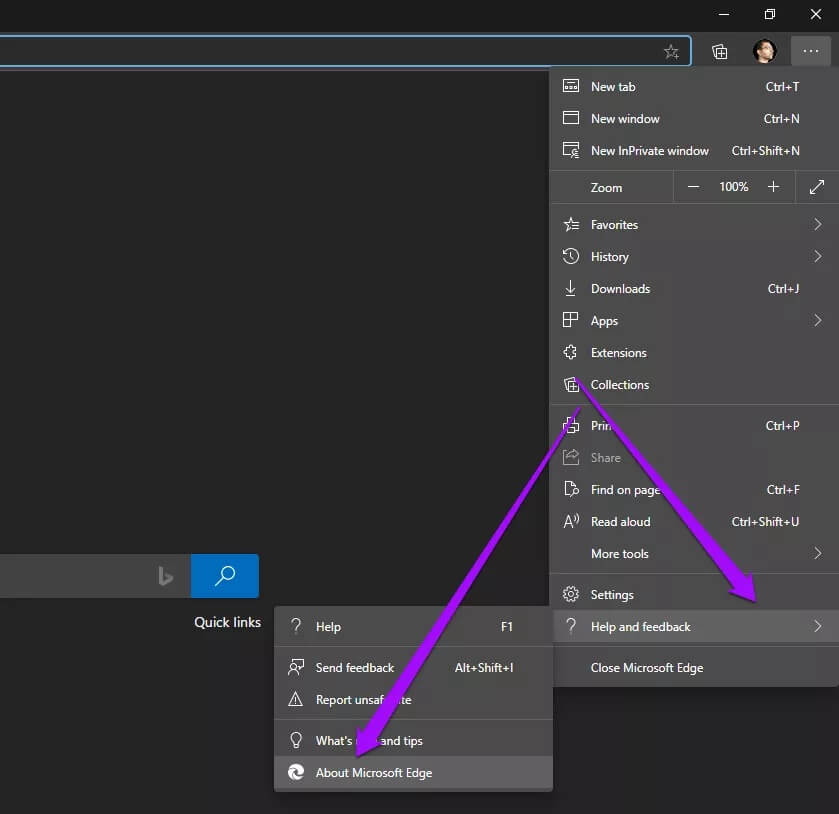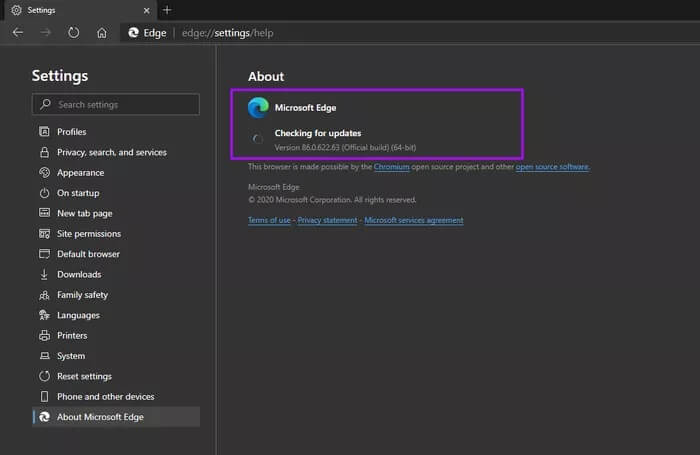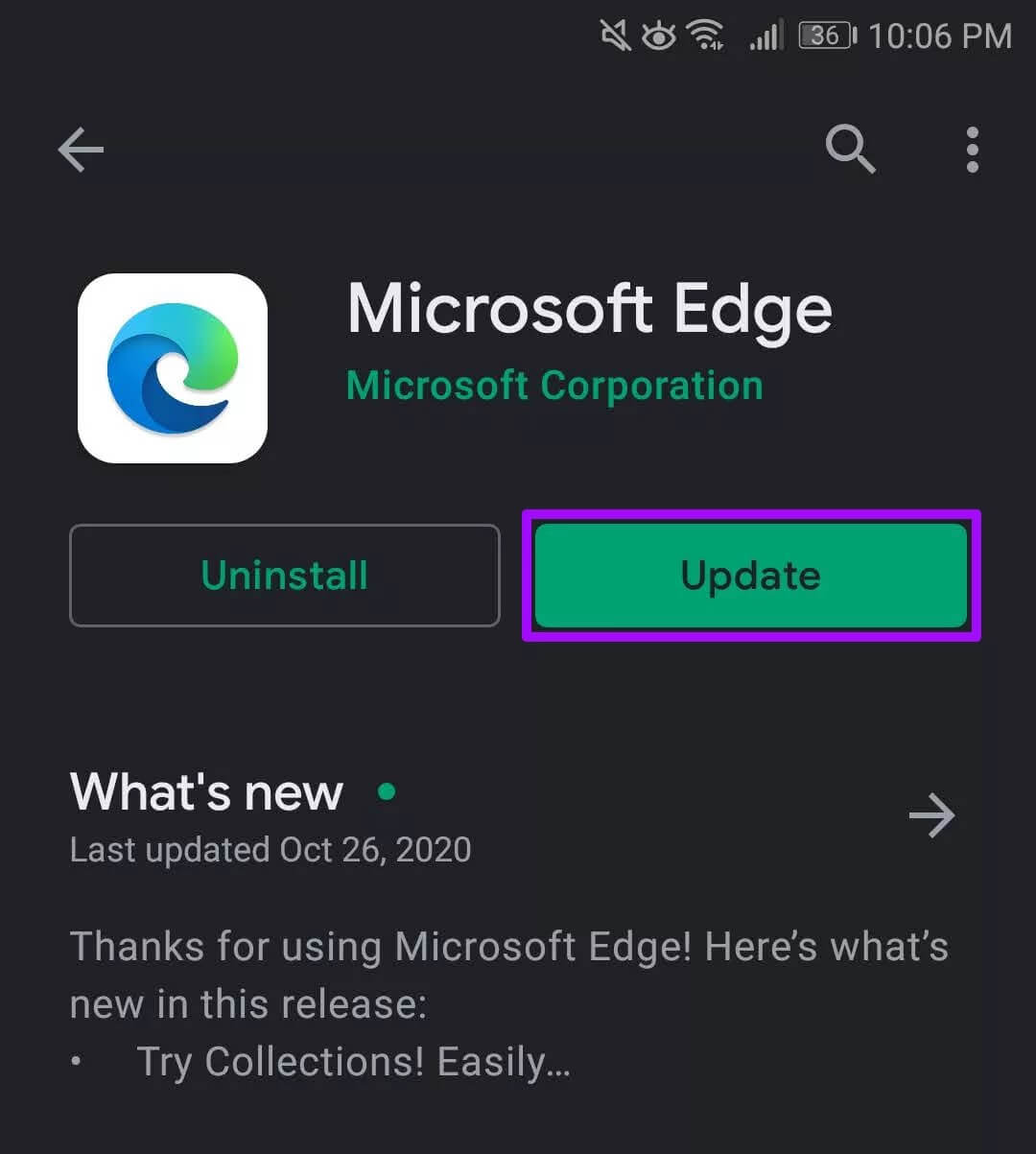데스크톱 및 모바일에서 Microsoft Edge를 업데이트하는 방법
Microsoft는 렌더링 엔진을 위해 EdgeHMTL에 입찰을 제출했습니다. 새로운 Edge 브라우저를 위한 인기 있는 Chromium. 그와 다른 이니셔티브 덕분에 이제 Microsoft Edge를 모든 주요 플랫폼에서 사용할 수 있으며 Mac에서도 사용할 수 있습니다. 게다가 봐 모바일 앱 Android 및 iOS의 경우(Chromium을 기반으로 하지는 않지만) 경쟁에서 눈에 띄게 만들기 위해 세련되고 많은 훌륭한 기능을 제공합니다.
위와 비교하여 Microsoft Edge는 또한 더 빠른 업데이트 주기를 가지고 있습니다. Chromium 오픈 소스 프로젝트. 따라서 브라우저를 최신 상태로 유지하는 것이 중요합니다.
데스크톱 및 모바일에서 Microsoft Edge를 업데이트하는 방법을 알아보겠습니다. 하지만 먼저 왜 이 작업을 하고 싶은지 확인해 보겠습니다.
EDGE를 업데이트해야 하는 이유
최신 Microsoft Edge 업데이트는 보안 결함 패치와 상관없이 데스크톱 또는 모바일에서 최상의 경험을 보장합니다. 따라서 업데이트하는 것이 좋습니다. 일정에 따라 Microsoft Edge 업데이트 XNUMX주마다 새로운 브라우저 업데이트를 기대할 수 있습니다.
최신 Edge 업데이트에는 종종 기능 추가, 버그 수정 및 성능 개선 사항이 포함됩니다. 당신도 우리만큼 그것을 시도하고 싶어할 것이라고 확신합니다. 그러나 브라우저 보안은 최신 상태를 유지하기 위한 주요 관심사입니다.
인터넷은 절대 잠들지 않기 때문에 새로운 브라우저 익스플로잇이 자주 나타납니다. 따라서 Microsoft는 알려진 취약점을 가능한 한 빨리 수정하는 것이 중요합니다. 물론 새로운 업데이트로 인해 새로운 문제가 발생할 수도 있습니다. 그러나 이것들은 드물고 종종 사소한 골칫거리입니다. 따라서 Microsoft Edge Chromium 업데이트의 이점이 이러한 단점보다 더 큰 경향이 있습니다.
MICROSOFT EDGE 업데이트(Windows 및 MACOS)
Microsoft Edge 업데이트는 웹 브라우저의 Windows 및 macOS 버전에서 동일한 방식으로 작동합니다. 다른 많은 브라우저와 마찬가지로 Microsoft Edge는 새 업데이트를 처리하고 자동으로 설치합니다.
그러나 항상 최신 업데이트를 수동으로 확인하는 것이 좋습니다. 이렇게 하면 제대로 작동하거나 작동하지 않을 수 있는 자동 업데이트 기능에 의존하지 않고 최신 버전의 Microsoft Edge를 설치할 수 있습니다.
단계1 : 딸깍 하는 소리 세 가지 점 열려는 창의 오른쪽 상단에서 엣지 메뉴.
단계2 : 가리키다 도움말 및 참고 사항 انقر فوق 마이크로소프트 엣지 정보.
단계3 : 새 탭을 열고 Microsoft Edge에 검색하도록 요청해야 합니다. 최신 업데이트 설치합니다. 브라우저 업데이트는 일반적으로 XNUMX분 이내에 완료됩니다.
업데이트를 적용하려면 Microsoft Edge를 다시 시작하세요. 열려 있는 모든 작업을 저장한 다음 Microsoft Edge 정보 탭에서 다시 시작을 클릭합니다.
공지를 보면 "Microsoft Edge가 최신 상태입니다" 이는 최신 Edge 업데이트를 이미 설치했음을 의미합니다. 다른 시간에 새로운 업데이트가 있는지 확인할 수 있습니다.
Windows 10 PC에서 위의 단계를 수행할 수 없는 경우 Chromium 이전 버전의 Microsoft Edge가 설치되어 있을 수 있습니다. 업데이트하려면 Windows 10 자체를 업데이트해야 합니다. 시작 메뉴를 열고 windows update를 입력하고 Enter 키를 누릅니다. 그런 다음 업데이트 확인을 탭합니다.
더 좋다 Edge의 Chromium 버전으로 업그레이드 많은 기능, 빈번한 업데이트 및 광범위한 호환성이 있기 때문입니다.
MICROSOFT EDGE 업데이트(Android 및 IOS)
iPhone 또는 Android 스마트폰의 앱이 자동으로 업데이트되도록 설정되어 있으면 최신 Microsoft Edge 업데이트가 이미 설치되어 있을 수 있습니다. 그렇지 않은 경우 또는 최신 업데이트가 설치되어 있는지 확인하려면 App Store 또는 Play Store를 방문하여 Microsoft Edge를 수동으로 업데이트해야 합니다.
업데이트(안드로이드)
Android에서 브라우저를 업데이트하는 것은 다른 앱을 업데이트하는 것과 같습니다. Google Play 스토어로 이동하여 Microsoft Edge를 검색합니다. 브라우저에 보류 중인 업데이트가 있는 경우 업데이트 버튼이 표시되어야 합니다. 업데이트를 설치하려면 클릭하십시오.
업데이트(iOS)
iOS에서 App Store를 열고 Microsoft Edge를 검색합니다. 나열된 업데이트가 표시되면 업데이트 버튼을 클릭하여 설치합니다.
브라우저를 업데이트하십시오.
새로운 Microsoft Edge 기능은 항상 매력적입니다. 그러나 브라우저 보안과 안정성은 그 이상은 아니더라도 그만큼 중요합니다. Edge는 인터넷과 상호 작용하는 방식이므로 보안을 유지하는 것이 데스크톱과 모바일 모두에서 최우선 순위가 되어야 합니다.
그러나 악성 사이트는 웹 브라우저 업데이트를 요청하는 팝업 알림을 표시할 수 있습니다. Microsoft는 그러한 통지를 보내지 않습니다. 그들과 상호 작용하지 않는 것이 좋습니다. 그들은 종종 장치에 맬웨어를 다운로드하게 됩니다. 웹 브라우저를 수동으로 업데이트하려면 항상 위에서 설명한 지침을 따르십시오.